家計簿データ出力とは

マネーフォワードMEでは、銀行、クレジットカード、証券会社、ポイントなどの情報を一度登録するだけで残高や支出の情報を自動で取り込んでくれます。
プレミアム会員のみですが、家計簿データをエクセルかCSVでダウンロードしたいときは、家計(家計簿)ページ下部にあるダウンロードボタンをクリックします。
家計(家計簿)ページは月ごとの表示となっているので、家計簿データの出力も月ごとにしかできません。複数月の家計簿データを出力させたい場合、月を切り替えるのに加えてページ下部のボタンをクリックする必要があり、手間です。
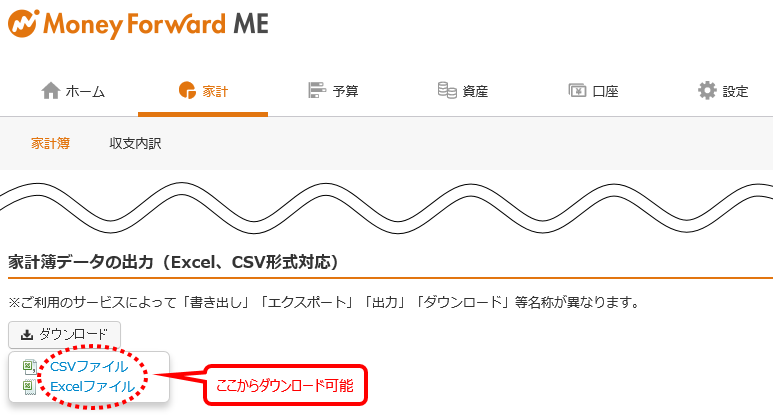
Windowsのバッチファイルを使う
アイデアとしては、Chromeがダウンロードリンクをクリックする操作を自動化する、です。
Windowsのバッチファイルを利用してGoogle Chrome(以下、Chrome)の実行ファイルに家計簿データのダウンロードリンクを渡すことで実現します。
スクリプトはこちら
2019年1月から12月までの家計簿データをダウンロードするときのスクリプトです。
ファイル名は何でも良いのですが、例えばmfme-details-bulk-dl.batとして保存してダブルクリックすれば実行できます。
これはChromeの実行ファイルが置いてある場所のフルパスになります。インストールする際に場所を変更された方は変える必要があります。
家計簿データのダウンロードURLは上記のような形式となっています。年と月を指定してバッチファイルを動かせば、任意の月の家計簿データをダウンロードできます。
ChromeでマネーフォワードMEにログインしていないとログイン画面で止まってしまうので、ログインしている状態でバッチファイルを実行する必要があります。
懸念点・注意点など
ダウンロードリンクの変更などがあると使えなくなります。変更があった場合は修正が必要です。
自己責任でお願いします!


